Ondervragen
Probleem: hoe de RESULT_CODE_HUNG-fout in MS Edge en Google Chrome op te lossen?
Hallo. Ik heb geprobeerd mijn browser te gebruiken, maar wanneer ik de URL typ, ontvang ik een "Aw, Snap" -bericht met een foutcode RESULT_CODE_HUNG. Waarom blijft het gebeuren? Eventuele tips worden op prijs gesteld.
Opgelost antwoord
RESULT_CODE_HUNG-fout in MS Edge, Google Chrome en andere browsers is een veelvoorkomend probleem, maar geen probleem dat rechtstreeks verband houdt met een bepaald ding. De meest voorkomende reden voor deze fout is een slechte of onstabiele internetverbinding.
[1] Zorg er dus eerst voor dat het goed werkt door te proberen verschillende pagina's en op verschillende apparaten te openen om het als oorzaak uit te sluiten. Als andere pagina's ook niet soepel werken, raden we u aan contact op te nemen met uw ISP (Internet Service Provider), zodat zij u kunnen helpen bij het oplossen van de verbindingsproblemen.Andere mogelijke oorzaken voor de fout kunnen verouderde browsers zijn, DNS[2] niet goed werkt, en nog veel meer. "Oh verdorie!" is een bericht dat niemand wil zien wanneer ze op internet surfen. Deze fout kan optreden bij verschillende codes. We hebben eerder geschreven over ERR_SOCKET_NOT_CONNECTED, en STATUS_ACCESS_VIOLATION. Deze fouten kunnen ook verschijnen als er iets mis is met de website. U kunt controleren of het probleem wordt veroorzaakt door een bepaalde browser door te proberen de pagina op een andere te openen.
In sommige gevallen bleken dit soort fouten te worden veroorzaakt door storingen in het besturingssysteem. Als u mogelijke systeemfouten, zoals registerproblemen, wilt oplossen, raden we u aan een onderhoudstool te gebruiken zoals: ReimageMac-wasmachine X9. Bovendien kan het uw browsers ook automatisch wissen van cookies en cache[3] die de fout zou kunnen veroorzaken. Als u de software niet wilt gebruiken, of u hebt het geprobeerd en het werkte niet, dan kunt u het probleemoplossingsproces starten.
Wanneer u alle meest voorkomende oorzaken voor de RESULT_CODE_HUNG-fout in MS Edge en Google Chrome hebt uitgesloten, kunt u onze stapsgewijze handleiding volgen en probeer uw browsers bij te werken, het cachegeheugen en cookies te wissen, extensies uit te schakelen, de DNS-serviceprovider te wijzigen of gewoon de browsers opnieuw in te stellen volledig.
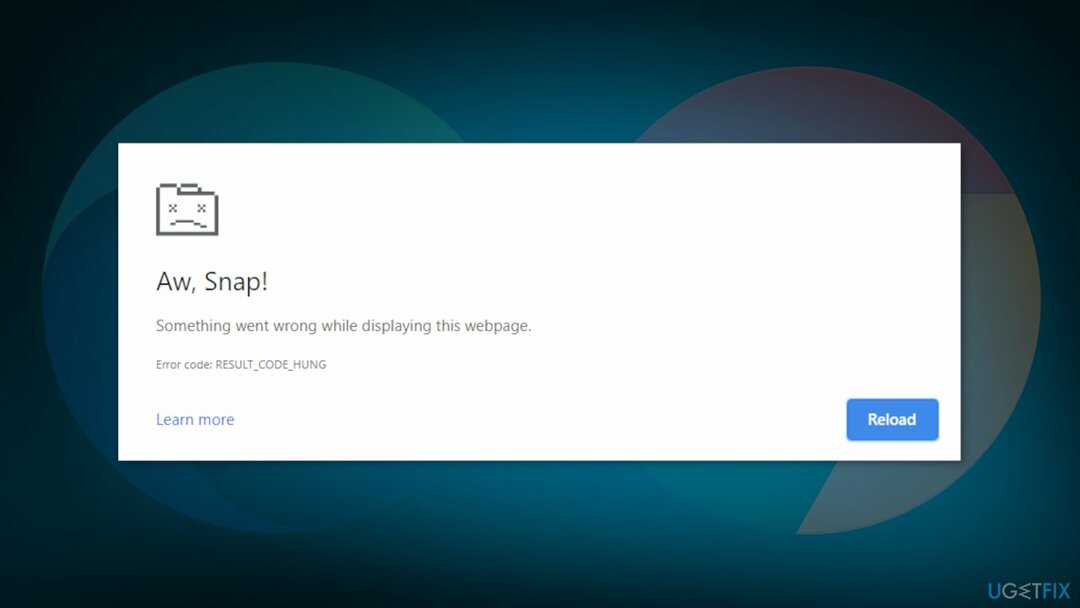
Oplossing 1. Herlaad de website
Om een beschadigd systeem te repareren, moet u de gelicentieerde versie van Reimage Reimage.
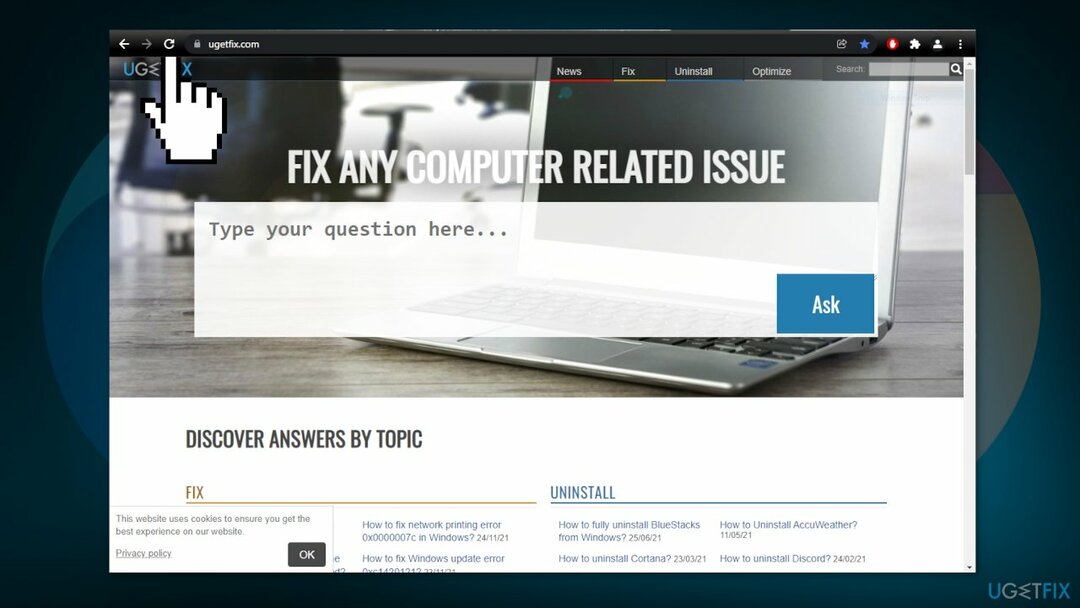
Soms worden problemen en storingen opgelost door de specifieke pagina die problemen veroorzaakt opnieuw te laden. Probeer de specifieke site opnieuw te laden in Chrome en Edge door op de. te klikken Herladen knop of druk op de Ctrl + R sleutels.
Oplossing 2. Open de site in de privémodus
Om een beschadigd systeem te repareren, moet u de gelicentieerde versie van Reimage Reimage.
Google Chrome:
- druk de Ctrl + Shift + N toetsen of klik op de drie stippen in de rechterbovenhoek en kies Incognito modus venster
- Probeer de pagina te starten terwijl het venster wordt geopend
Microsoft-rand:
- druk de Ctrl + Shift + N toetsen of klik op de drie stippen in de rechterbovenhoek en kies de Nieuw InPrivé venster
- Probeer de website te openen
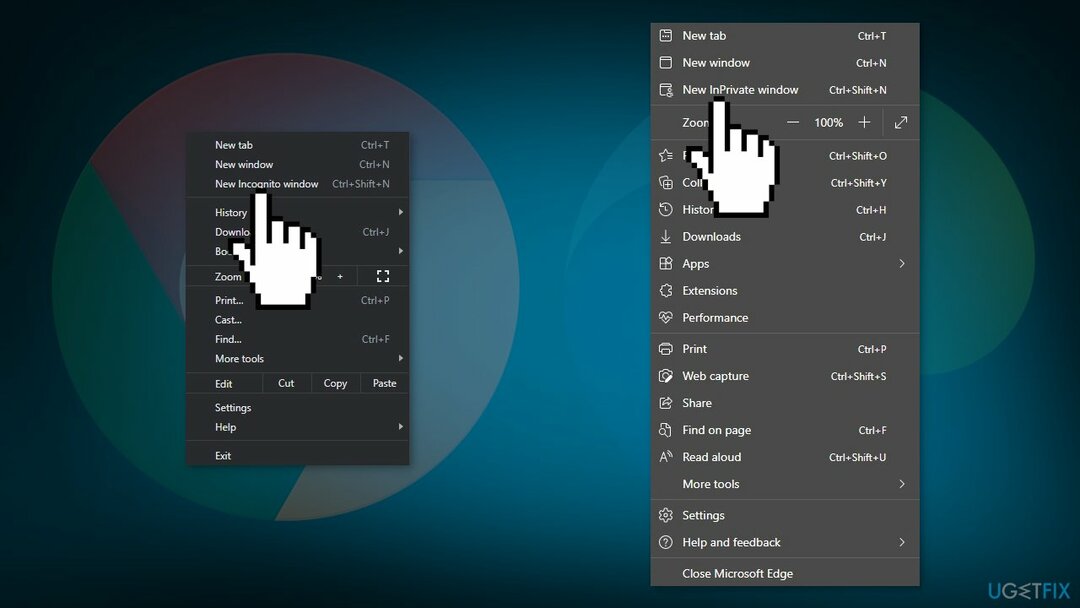
Oplossing 3. Update je browser
Om een beschadigd systeem te repareren, moet u de gelicentieerde versie van Reimage Reimage.
Google Chrome:
- Type chrome://instellingen in de adresbalk en druk op Binnenkomen
- Klik op Over Chrome en wacht tot er wordt gecontroleerd op de nieuwste Chrome-versie
- Zodra u de laatste bijgewerkte versie hebt gevonden, moet u deze downloaden
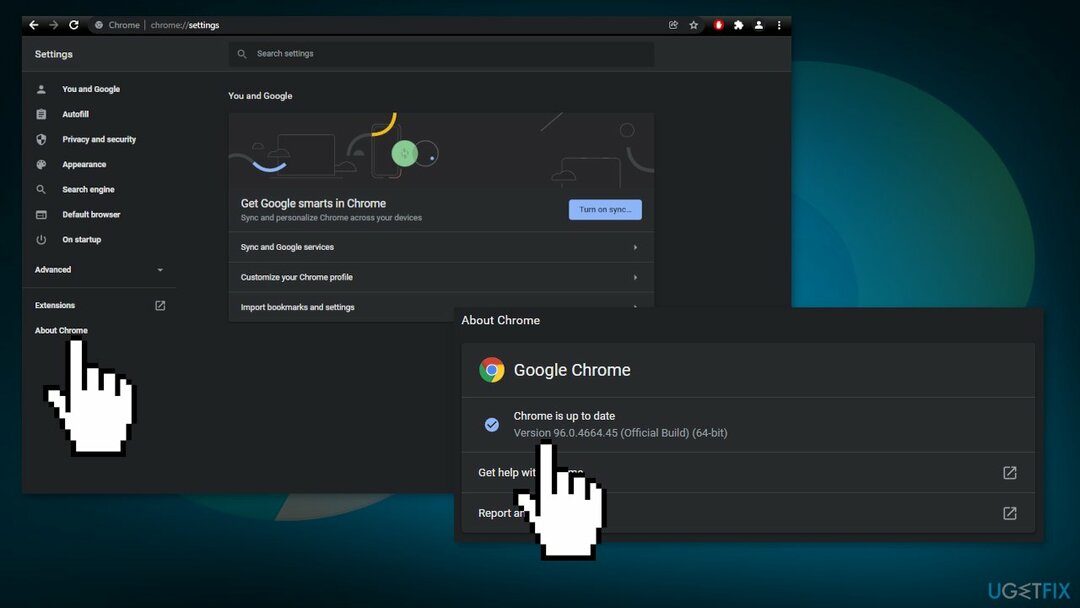
Microsoft-rand:
- Klik op de drie stippen of Opties knop
- Klik op Hulp en feedback en Over Microsoft Edge optie
- Als er een update beschikbaar is, wordt de update automatisch gedownload
- Herstarten je browser
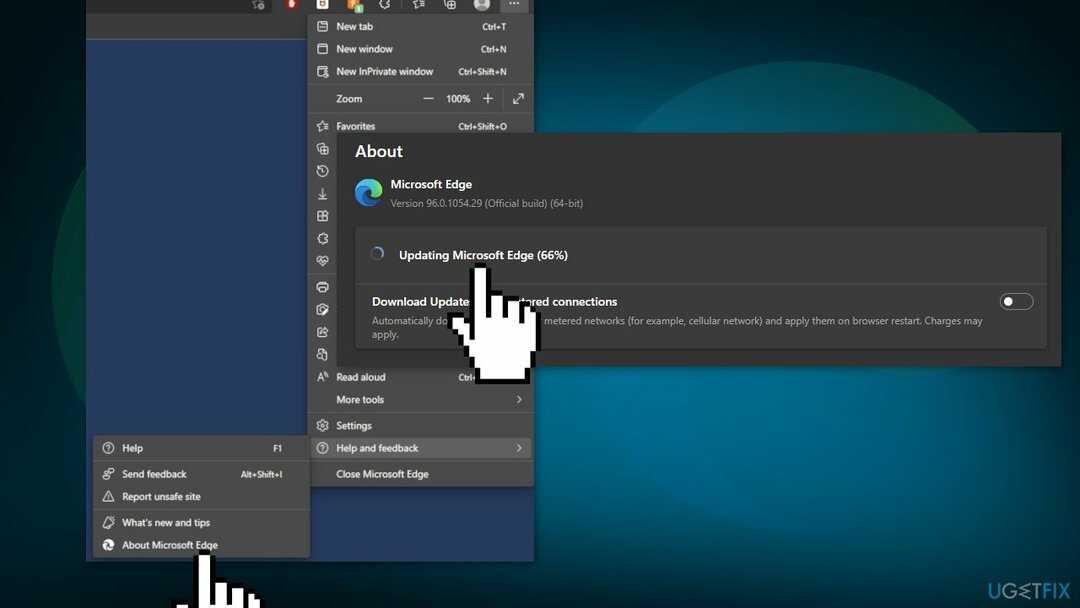
Oplossing 4. Cache en cookies wissen
Om een beschadigd systeem te repareren, moet u de gelicentieerde versie van Reimage Reimage.
Google Chrome:
- druk de Ctrl + Shift + Del-toetsen op je toetsenbord
- Zorg ervoor dat in het pop-upvenster alle drie dozen zijn aangevinkt en stel in het vervolgkeuzemenu de Tijdsbestek naar Altijd
- Klik op de Verwijder gegevens optie
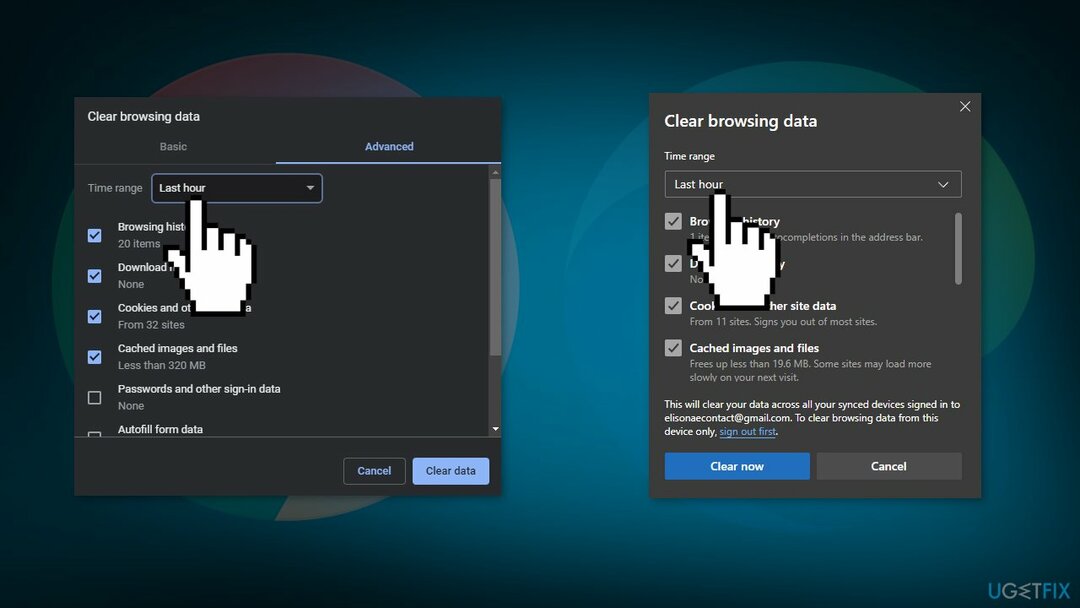
Microsoft-rand:
- druk de Ctrl + Shift + Del-toetsen op je toetsenbord
- In de Internetgeschiedenis wissen dialoogvenster kiezen Cookies, andere sitegegevens en afbeeldingen en bestanden in de cache
- Druk op de Duidelijk knop
Oplossing 5. Extensies uitschakelen
Om een beschadigd systeem te repareren, moet u de gelicentieerde versie van Reimage Reimage.
Google Chrome:
- Ga naar de adresbalk en typ chrome://extensies en druk op Binnenkomen
- Schakel het vinkje uit ingeschakelde extensies om ze allemaal uit te schakelen
Microsoft-rand:
- Klik op Instellingen,meer opties en kies Extensies
- Schakel alle extensies uit
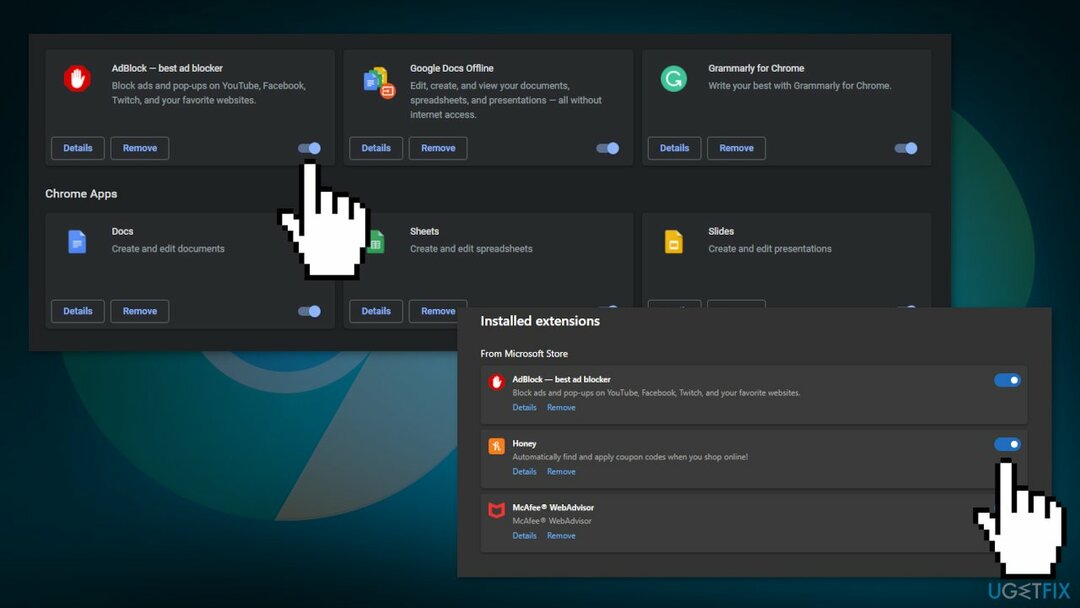
Oplossing 6. Wijzig de DNS-serviceprovider
Om een beschadigd systeem te repareren, moet u de gelicentieerde versie van Reimage Reimage.
Google Chrome:
- Klik op de drie-punt menu
- Kiezen Instellingen
- Kies de Privacy en beveiliging optie en klik op Veiligheid
- Ga naar de Geavanceerde sectie en controleer of de Veilige DNS gebruiken is ingeschakeld
- Overschakelen naar Met Radio knop
- Kies in het vervolgkeuzemenu Google (openbare DNS)
- Dit zal instellen 8.8.8.8 als de prime DNS en 8.8.4.4 als een secundaire
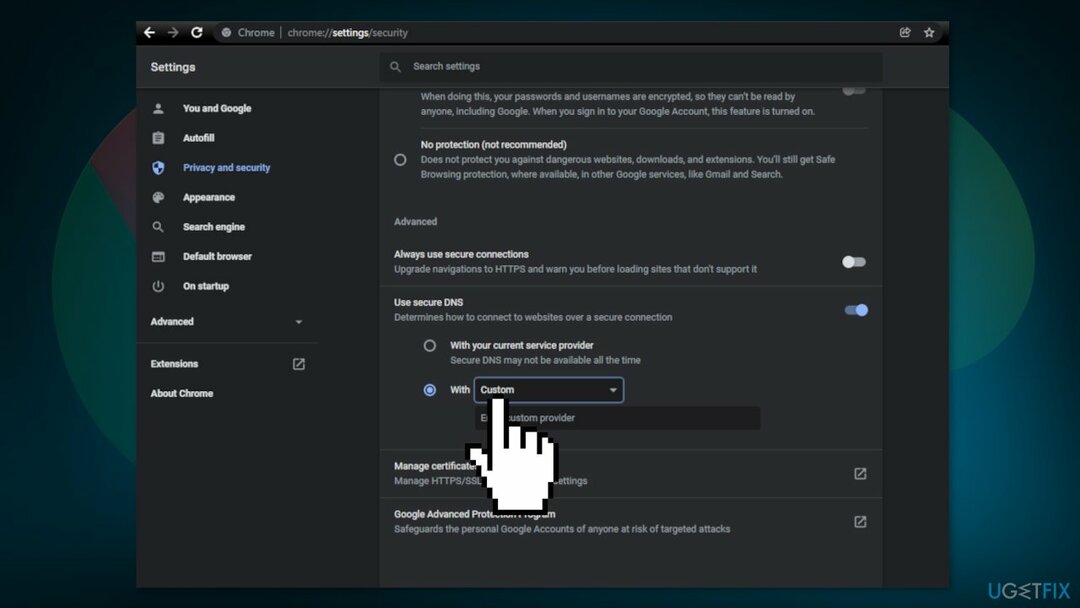
Microsoft-rand:
- Klik op de drie-punt menu
- Ga nu naar de browser Instellingen
- Selecteer de Privacy zoeken Diensten sectie
- Ga naar het rechterdeelvenster en scrol omlaag naar de Beveiligingssectie
- Zoeken naar Gebruik Secure DNS om op te geven hoe het netwerkadres voor websites moet worden gezocht
- Schakel de optie in om kies een dienstverlener
- Nu kunt u verschillende serviceproviders zien en degene selecteren die u wilt gebruiken
- Terwijl u de ene selecteert, uw Veilige DNS-functie is de Edge-browser is ingeschakeld
- Bezoek dezelfde website en kijk of de fout is verholpen
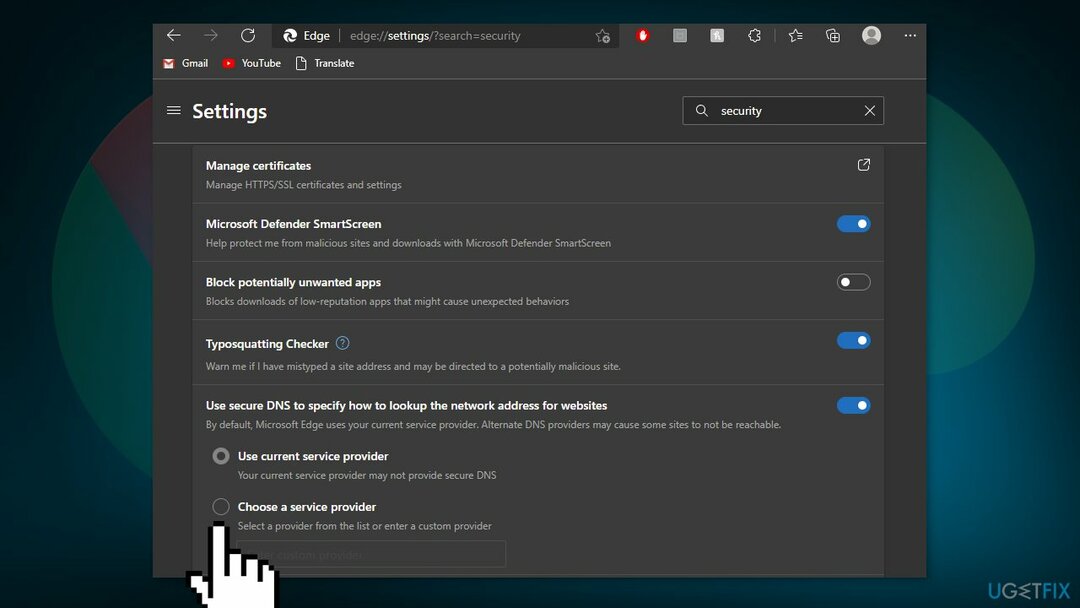
Oplossing 7. Reset je browser
Om een beschadigd systeem te repareren, moet u de gelicentieerde versie van Reimage Reimage.
Google Chrome:
- Start Chrome en in het adresbalktype chrome://instellingen en raak Binnenkomen
- Scroll naar beneden en klik op de Geavanceerd
- Klik op de Sectie resetten en opschonen
- Scroll naar beneden naar de Instellingen herstellen naar hun oorspronkelijke standaardwaarden
- Klik op Herstellen voor het openen van de Reset instellingen
- Klik op de Reset instellingen knop
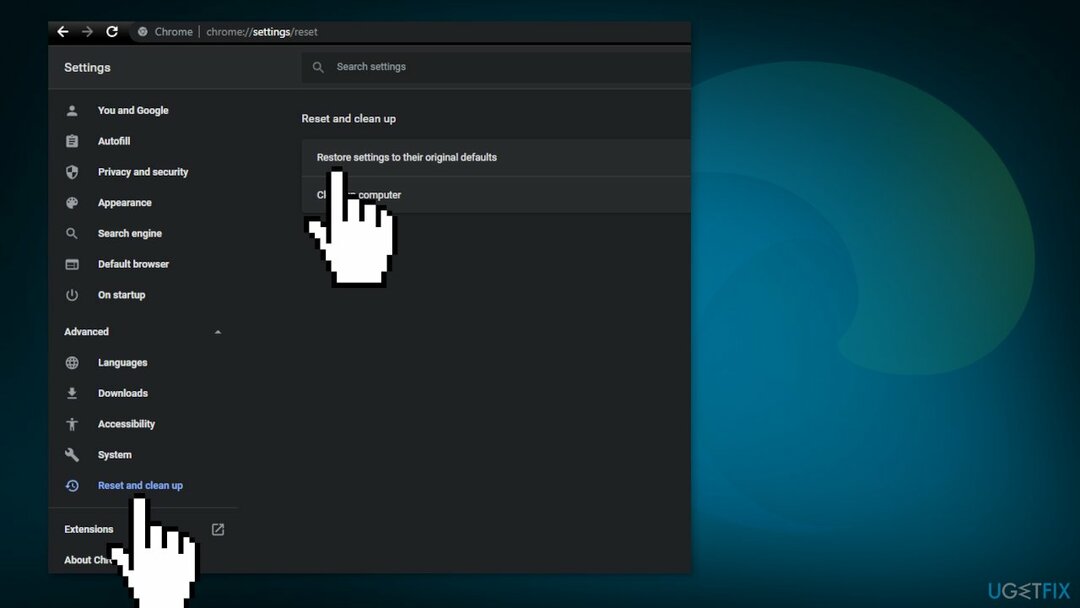
Microsoft-rand:
- druk op Windows + X-toetsen en kies Instellingen
- Onder de Apps en functies optie, vind Microsoft Edge
- Klik op de Aanpassen knop
- Kies de Reparatie optie
- Als de Reparatie optie werkt niet, kies dan Resetten
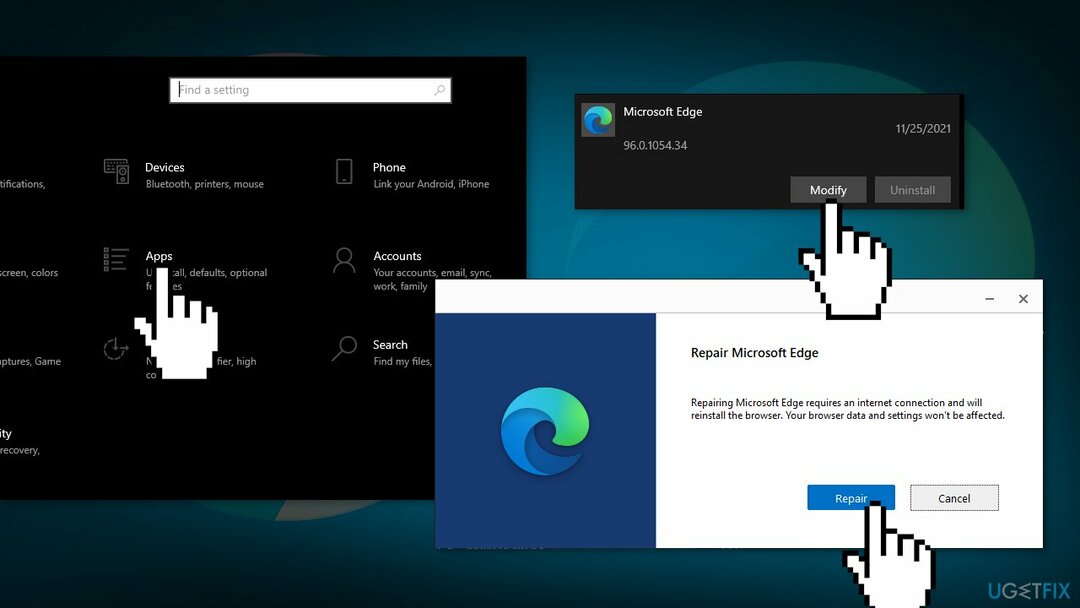
Herstel uw fouten automatisch
Het ugetfix.com-team doet zijn best om gebruikers te helpen de beste oplossingen te vinden om hun fouten te elimineren. Als u niet wilt worstelen met handmatige reparatietechnieken, gebruik dan de automatische software. Alle aanbevolen producten zijn getest en goedgekeurd door onze professionals. Hulpprogramma's die u kunt gebruiken om uw fout op te lossen, worden hieronder vermeld:
Bieden
doe het nu!
Download FixGeluk
Garantie
doe het nu!
Download FixGeluk
Garantie
Als je je fout niet hebt opgelost met Reimage, neem dan contact op met ons ondersteuningsteam voor hulp. Laat ons alstublieft alle details weten waarvan u denkt dat we die moeten weten over uw probleem.
Dit gepatenteerde reparatieproces maakt gebruik van een database van 25 miljoen componenten die elk beschadigd of ontbrekend bestand op de computer van de gebruiker kunnen vervangen.
Om een beschadigd systeem te repareren, moet u de gelicentieerde versie van Reimage hulpprogramma voor het verwijderen van malware.

Toegang tot geografisch beperkte video-inhoud met een VPN
Privé internettoegang is een VPN die kan voorkomen dat uw internetprovider, de regering, en derden om uw online te volgen en u volledig anoniem te laten blijven. De software biedt speciale servers voor torrenting en streaming, waardoor optimale prestaties worden gegarandeerd en u niet wordt vertraagd. Je kunt ook geografische beperkingen omzeilen en diensten als Netflix, BBC, Disney+ en andere populaire streamingdiensten zonder beperkingen bekijken, waar je ook bent.
Betaal geen ransomware-auteurs - gebruik alternatieve opties voor gegevensherstel
Malware-aanvallen, met name ransomware, vormen verreweg het grootste gevaar voor uw foto's, video's, werk- of schoolbestanden. Omdat cybercriminelen een robuust coderingsalgoritme gebruiken om gegevens te vergrendelen, kan het niet langer worden gebruikt totdat er losgeld in bitcoin is betaald. In plaats van hackers te betalen, moet je eerst proberen alternatieve te gebruiken herstel methoden die u kunnen helpen om ten minste een deel van de verloren gegevens op te halen. Anders kunt u ook uw geld verliezen, samen met de bestanden. Een van de beste tools die ten minste enkele van de gecodeerde bestanden kunnen herstellen - Gegevensherstel Pro.